

RecordMyScreen是一款免费的ios越狱设备的录像工具,这款软件界面非常简洁,只有简单的录制和停止按钮。一旦录屏启动,会在界面的最上方出现红色的提示。录制完毕后可以在Recording中查看视频并将其保存在照片流之中。
安装好进入软件后,界面给人的感觉十分简洁清爽,有两个非常醒目的按钮,绿色的Record录制按钮与红色Stop停止按钮,点击Record按钮后就可以开始录制屏幕过程了,这时你可以按下Home键返回主屏幕录制,或者进入其他应用录制当前的屏幕视频。当你想结束录制的时候可以再次回到RecordMyScreen中,点击红色Stop按钮。
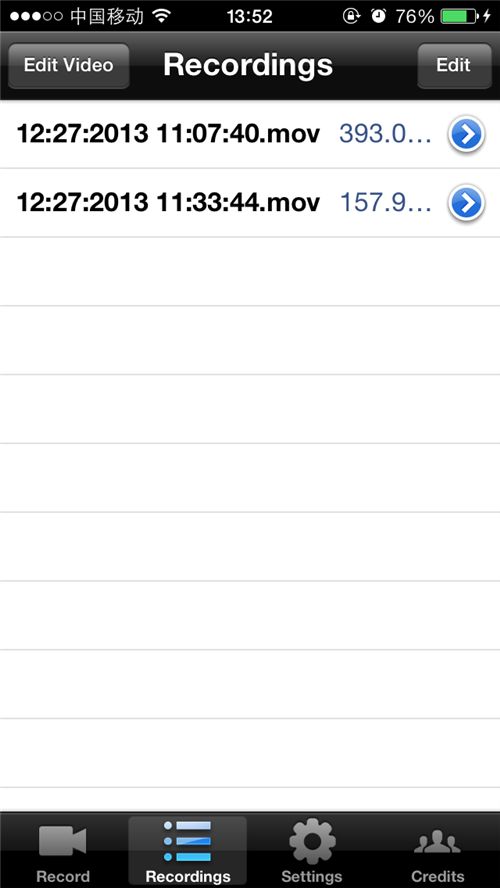
录制好后的视频可以在 RecordMyScreen程序界面底端的第二个选项Recordings中找到,点击即可播放录像视频,视频都是MOV格式,并不像Display Recorder那样可以自定义为AVI等格式。

程序界面底端的第三个选项为设置选项,又细分为视频设置与音频设置。视频设置中可以设置的是视频尺寸与视频录制方向,视频尺寸通常使用默认就好,视频录制方向则需要说明一下:Portrait为正常竖屏录制;Home Button To Left是横屏Home在左侧;Home Button To Right是横屏Home在右侧;Portrait(Upside Down)为Home键垂直向上录制。音频设置中Rceord Audio为是否开启音频录制,剩下的两个选项则对应音频采样率和声道,通常使用默认就好。
另外,RecordMyScreen现阶段对iOS7系统的支持并不完美,用Home键切出程序之后,录制的视频都是黑屏,只有在软件本身中的各种操作才能录制下来,这里也希望开发者尽快的完善起来。
最后做为一款免费的屏幕录制软件,RecordMyScreen已经具备了大多数常用的功能,可以满足基本的屏幕录制需求。不过在开启视频录制的快捷键设定与视频格式的支持上,还需要多多向前辈Display Recorder学习!
1.首先你的设备必须是已越狱的 (查看越狱教程),先开启 Cydia,在底部选【搜索】,然后在搜索框中输入RecordMy Screen。
提示:如果搜索不到RecordMy Screen,可以进入Cydia—【变更】—点击左上角【刷新】—再搜索该插件。

2. 进入后按右上角的【安装】,然后点击【确认】,便会自动开始安装。

3.安装完成后,点击SpringBoard注销机子。

备案号:
开发者其他应用

来电秀秀ios版354.0M31人在玩来电秀秀ios版是一款免费的iphone来电秀设置工具,iphone系统的封闭性决定了其很多个性化的东西都不如安卓,比如说来电秀这个东西。这里西西推荐的这款来电秀秀i
下载
iPhone手机卫士160.5M123人在玩360手机卫士iPhone版是一款完全免费的手机安全软件,集防垃圾短信,防骚扰电话,防隐私泄漏,垃圾清理,系统加速,电话归属地显示及查询等功能于一身。360手机卫士为您带来便捷实用的功能,全方位的手机安全及隐私保护,是您手机的必备软件
下载
QQ同步助手软件官方版328.9M54376人在玩iPhone平台的QQ同步助手支持一键清空联系人,大大解决了iPhone无法批量删除联系人的难题。今日,iPhone平台QQ同步助手6.8.9正式发布,以全新的UI设计,全面支持i
下载
360手机卫士iPhone专业版157.5M45467人在玩iPhone手机卫士正式版安装包!信赖它,守护你!360手机卫士是您刷机越狱后的必备软件。在此感谢乔布斯~为用户提供优秀的产品同样是我们前进的动力!360手机卫士iPhone版是iOS上强大的防电话骚扰的安全管理工具
下载
搜狗输入法ios15版185.7M305人在玩搜狗输入法ios15版主要有两方面需要改进一是每次呼出输入法的时候,刚开始会卡一下,具体表现就是输入的前2到3次按键没有反应。另外希望在后续版本加入与电脑端账
下载
迅雷ios版beta22M1466人在玩不会闪退的迅雷ios版下载beta客户端,可以让苹果手机用户使用迅雷这一经典下载工具,同时迅雷ios版下载beta中的功能也有了很多修复,一些闪退、不优化甚至下载速
下载
Intel Unison苹果版57.7M218人在玩IntelUnison苹果版让你的苹果设备能够和Windows设备展开连接,从而在Windows设备上面无缝使用手机的内容,并且还支持文件传输等多种内容,满足你在两者之间连接上
下载
腾讯手机管家251.8M1772人在玩春节回家过年,用iPhone手机上网发微博、聊QQ、看新闻必不可少,但是如果流量超过包月套餐,则可能产生“天价”上网费。腾讯手机管家创新性增加了实时流量监控,并提醒用户开启位置服务
下载
坚果云app291.4M20人在玩坚果云app是一款网盘工具,系统非常稳定而且同步超快还有一个优点就是支持WebDAV,因为大多数的国外应用都是不支持国内的服务商的,但是WebDAV的支持则让这个缺点消失;有需要的小伙伴欢迎来西西下载!官方介绍:国内最安全、稳定的云盘/网络硬盘/网盘,使用
下载
拦截猫(ios垃圾短信电话拦截)16.3M2人在玩拦截猫(ios垃圾短信电话拦截)是一款电话和短信的拦截工具,通过这款拦截猫(ios垃圾短信电话拦截)来完成手机上面的垃圾电话和短信上面的拦截,对IOS设备的用户来说
下载